万兴pdf专家怎么打印

由于人们对PDF文件的使用频率越来越高,万兴PDF专家作为一款强大的PDF编辑器,下载和使用人群也是比较多的,该软件功能非常齐全,满足了用户对PDF文件的各方面需求。但很多人不知道万兴pdf专家怎么打印,其实只要安装了打印机之后,就可以点击页面左上方的打印按钮进行打印了。
一、万兴PDF专家可以打印吗?
万兴PDF专家虽然是编辑器,但具备的其他功能也比较齐全,比如说批注PDF、转换PDF、合并PDF、制作表单、PDF的OCR功能以及打印PDF等等。因此可以说万兴PDF是可以直接打印的,且打印方式和打印其他格式文件的流程差不多,最主要的一点就是要确认已经成功了安装打印机,之后就可以根据需求打印全部页面,也可以打印其中一部分页面。
二、万兴PDF专家的打印方式
很多人可能不清楚万兴PDF专家的具体打印方式,其实万兴PDF的打印方式有三种,下面来为大家介绍一下详细的打印步骤吧。
第一种:打印PDF文档
这种打印方式可以直接打印全部的PDF文档内容,也可以根据自己的需求选择打印的页面范围。
1.下载万兴PDF专家并确定已经成功安装了打印机之后,就可以点击打开需要打印的文件。
2.在页面的左上角,会有打印机的图标显示,直接点击该图标之后,系统会直接弹出打印的页面。
3.这里就可以选择指定的打印机,设置打印的方向、打印的范围、打印模式、打印模式等等来完成打印之前的设置。
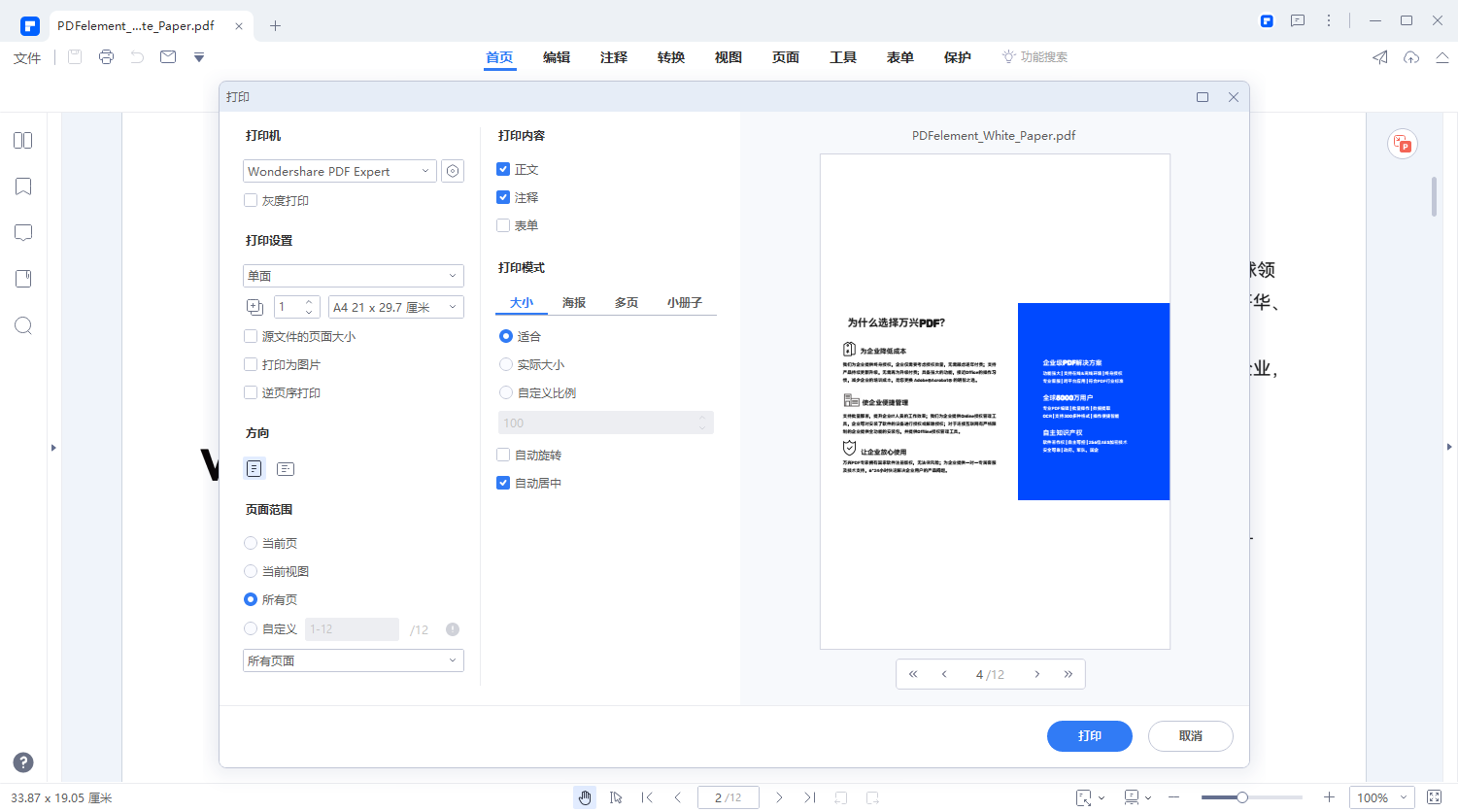
4.设置完成之后,就可以点击下方的【打印】按钮进行打印了。
第二种:打印某一页的一部分
这种打印方式主要针对只需要打印某一页的某一部分来设定的,在打印的时候,需要使用到【裁剪】的功能。
1.打开需要打印的PDF文档之后,利用万兴PDF截图快捷键Ctrl+F1,并同时点击鼠标左键选择需要打印的区域。
2.确定好打印区域之后,在新的对话框中可以设置所选的区域并进行保存。
3.利用万兴PDF专家打开保存的裁剪文件之后,点击页面左上方的打印按钮,就可以将刚刚裁剪的页面打印了。

4.在打印的页面可以清楚的查看到打印的情况,也可以对打印设置。
第三种:打印多个页面
这种方式可以直接打印所需要的页面,无需全部打印。
1.打开需要打印的pdf文档之后,在左侧的导航栏中找到【缩略图】功能,左侧第一个功能就是。

2.点击之后,按住Ctrl可以选择缩略图中的多张页面,也可以根据自己的需求随意选择页面。
3.随后点击鼠标右键,在弹出的菜单栏中找到【打印页面】的选项,点击之后就可以对选中的页面进行打印了。
以上就是针对万兴pdf专家怎么打印的相关解答,无论你需要打印哪些内容,都可以通过以上三种方式执行打印操作,操作还是非常简单的,还不知道万兴PDF怎么打印的小伙伴赶紧尝试一下吧。

